Så här använder du Google Kalender som en personlig tidning från idag
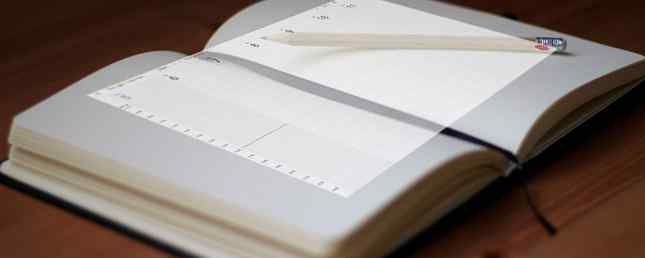
Vi använder alla en form av kalender för att planera våra liv. Från födelsedagar och helgdagar till möten och utnämningar till klasser och evenemang kan vi hålla reda på allt vi planerar. Hur man planerar ett helt år på Google Kalender. Hur man planerar ett helt år på Google Kalender Ett år är mycket tid att möta dina mål. . Google Kalender kan vara ett masterplan för ett helt år. Dessa tips om tidshantering visar hur. Läs mer . Digitala alternativ som Google Kalender har varit en stor hjälp eftersom vi kan se vad som händer online eller på språng. Men Google Kalender kan göra mer för oss än att hjälpa till med planering.
Har du någonsin övervägt att använda Google Kalender för att gå tillbaka i tiden snarare än vidarebefordra?
Google Kalender har underbara funktioner 5 Nya Google Kalender funktioner du måste försöka! 5 Nya Google Kalenderfunktioner du måste försöka! Google Kalender blev bara mer fantastisk. Google uppdaterade slutligen sin kalender. Vi visar hur du får den nya designen och vilka nya funktioner du måste försöka. Läs mer för att hjälpa dig se vad som händer. Du kan använda samma funktioner för att se vad som hände över tiden. Precis som en tidskrift, tänk på att titta tillbaka på en kalender med bekväma visningar, färgkodning och minnesvärda datum en överblick. Mål du uppnår, stämningar du upplever, mat du äter, och till och med skoplistobjekt som du slutför kan alla spåras enkelt med Google Kalender.
Skapa en ny kalender
Medan du säkert kan använda din huvudsakliga Google Kalender, är det ett bra alternativ att skapa en ny speciell för dina journalposter. Det här låter dig bara se den kalendern när du vill eller inkludera den i din lista med kalendrar för att se hela tiden.

För att snabbt skapa en ny kalender, klicka på Plustecken till vänster på huvudskärmen och välj Ny kalender från listan. Ge det bara ett namn, lägg till en beskrivning och ta med din tidszon.

Du kan ge din kalender sin egen unika färg efter att du skapat den. På din startsida klickar du på Mer (trepunkts) -knappen bredvid din nya kalender och välj en färg. Detta kommer automatiskt att färglägga objekt du lägger till, men du kan ändå ändra färgen för specifika poster när du skapar dem.
Om du vill se ytterligare alternativ för din nya kalender får du tillgång till dina inställningar genom att klicka på Gear Icon på toppen. Inom inställningar sida, välj din kalender. Där kan du dela den med någon specifik eller få länkar till att integrera den tillsammans med många andra alternativ.

Att skapa en ny kalender är bara ett alternativ. Om du hellre inte vill göra det och helt enkelt använder din huvudkalender istället kan du utnyttja följande händelsefunktioner för spårning.
Infoga poster som händelser
Om du vill lägga till ett nytt objekt från huvudskärmen i Google Kalender kan du klicka på datumet för en snabb post. Om du vill lägga till detaljer väljer du sedan Fler alternativ från popup-fönstret. Du kan också klicka på det röda Plus-ikonen längst ned till höger för att gå direkt till händelsedetaljer sidan.

Säg att du vill spåra dina träningsrutiner när du har slutfört dem. Du kanske inte behöver ha en massa detaljer, så en snabb post skulle fungera bra. Klicka på datumet för träningspasset, ge det en titel och avmarkera sedan Hela dagen alternativet så att du kan lägga till varaktigheten för din session. Sedan träffa Spara.

Nu kanske du utför olika typer av träningspass och vill lista ut detaljerna. Dubbelklicka på datumet eller det röda Plus-ikonen för att öppna händelsedetailsidan. Du kommer att ange samma grundläggande information som med snabbinsatsen, men nu kan du inkludera en beskrivning.
Du kan använda en punktlista eller numrerad lista i beskrivningsområdet för att spåra övningarna du gjorde under din session. Det här är också ett bra ställe att inkludera anteckningar om det specifika träningspasset. När du är klar klickar du på den blåa Spara knappen högst upp.

Lägg till minnesvärda bilagor
Låt oss säga att du använder Google Kalender för din hinklista och du är redo att korsa ett objekt av det (bra för dig!). Skulle det inte vara häftigt att inkludera ett foto eller dokument av det viktiga tillfälle?
Hämta bara händelsedetailsidan som beskrivet ovan och bläddra ner till Beskrivning område. Klicka på Bifogad fil knappen och ta sedan din fil från Google Drive eller ladda upp en.
Kanske var du äntligen i stånd att simma i havet och din vän knäppte en bild av dig som gjorde det. Eller kanske du tog den Alaskan kryssningen och skulle vilja lägga till en handfull bilder från din resa. Den praktiska filfästningsfunktionen låter dig se tillbaka på vad du har åstadkommit med mer än bara ord. Pop i dessa bilder för förtjusta påminnelser.

Att gå tillbaka till skolan för att få din examen eller ta en online kurs för att fortsätta din utbildning kan vara andra saker på din hinklista. Om du fyller i en av dem kan du enkelt bifoga en skanning av din examen på ditt examensdatum eller certifikatet för slutförandet du mottog via e-post.
Inkludera detaljer som beskrivningar
Att använda beskrivningsområdet på händelsessidan är en utmärkt plats för att inkludera alla detaljer för din post. Och Google Kalender ger dig formateringsalternativ för det lilla extra.
Som nämnts ovan med träningsscenariot kan du lägga till en punktlista eller numrerad lista. Så om du skapar en matdagbok för att hålla ett öga på vad du äter, kan du lägga till dina måltider varje dag och inkludera en lista över vad du åt för varje.

Kanske vill du spåra specifika hälsoförhållanden. Till exempel, om du lider av migrän, kan du inkludera uppgifter om din dag i beskrivningen. Då, när du tittar tillbaka genom de dagar där du led av huvudvärk, kunde du lättare upptäcka utlösningsmönster.
En annan idealisk situation för att använda beskrivningen är om du använder Google Kalender som din dagstidning. Skriv dina tankar, använd fontformatering för att få ord att dyka upp, inkludera länkar och lägg till bilder. Det här området är perfekt för att snabbt skriva ner vad du skulle göra i en officiell digital dagbok.

Vad som är bra med beskrivningsområdet är att när du vill ha en snabb bild av din post ingår dessa uppgifter. På din huvudsakliga kalendersida klickar du bara på din händelse en gång och du kommer att se allt som du skrev in, formatering och allt.

Använd Färg för snabb visning
Färgkodningsfunktionen i Google Kalender är lämplig för att fånga saker på ett ögonblick. Du kan använda en färg för dina företagsevenemang och en annan för personliga. För journaling kan du också använda färgerna på olika sätt.
Till exempel kanske att hålla reda på dina humör är viktigt för din mentala hälsa. Du kan välja färger för dina poster så att när du visar ditt humörspårning är det enkelt att berätta hur din vecka, månad eller år gick.
Du kan lägga till en händelse och göra namnet ditt humör som glad, ledsen eller arg. Använd sedan färger som gult för glatt, blått för sorgligt och rött för arg.

En annan användbar användning för färgkodning är att identifiera poster när du bara använder en kalender. Så, du kan använda gult för dina humörspårnings poster, grön för träningsposter och lila för dina listposter.

Så här ändrar du dina poster Hur du ändrar standardhändelseskalan i Google Kalender Så här byter du standardhändelsevärdet i Google Kalender Om du undrar hur du ändrar färgen på nyskapade händelser i Google Kalender, så här är vad du behöver göra. Läs mer, gå bara till sidan om händelsedetaljer och välj en i rullgardinsmenyn.
Bjud in eller dela med andra
Precis som inbjudande medarbetare att träffa händelser eller dela kalendrar med dem 12 Produktiva idéer för en delad Google Kalender 12 Produktiva idéer för en delad Google Kalender Google Kalender är ett fenomenalt produktivitetsverktyg. Dessa 12 idéer bör ge dig inspiration att börja tänka kreativt när det gäller Google Kalender. Läs mer, du kan göra detsamma för delade tidskriftsobjekt i Google Kalender. Så om du och en kompis eller din signifikanta andra spårar samma saker, gör delningen det super lätt.
Till exempel, om du och din kompis utför dina träningspass tillsammans för ömsesidig motivation, bjuda in dem till posterna fungerar bra. Du kan vardera lägga till objekt i din kalender som nämnts ovan för träningspass du gör separat. Men för de som du gör tillsammans skapar du händelsen posten som vanligt och bjuder in din vän så det dyker upp på sin kalender också.
Hoppa till händelsedetaljer sidan och på höger sida klicka inuti Lägg till gäster låda. Du kan då antingen välja en kontakt eller skriva in deras e-postadress. När du skickat inbjudan får din mottagare den på deras Google Kalender. Detta gör spårträning för dig båda en bris.

Säg att du och din make startar en ny diet tillsammans. Du kan redan dela kalendrar med dem, vilket gör det enkelt att hålla reda på vad du alla äter redan. Men om inte, kan du antingen dela en aktuell kalender med dem eller skapa ett nytt specifikt för matdagboken som beskrivits tidigare.
När du delar en kalender kan du enkelt spåra händelser. Så, om du har måltider separat kan du se vad andra äter. Och för de du äter tillsammans kan en person bara lägga till posten.

Att dela en kalender Så här delar du Google Kalender med andra Så här delar du Google Kalender med andra Om du vill dela Google Kalender kan du antingen göra kalendern allmän, så att alla kan se den, eller du kan dela den med en viss person eller personer. Läs mer, gå till kalenderinställningssidan genom att klicka på Mer (trepunktsikonen) knappen bredvid den på din huvudsida. Välj Inställningar och delning. Under kalendern till vänster klickar du på Dela med specifika personer. Klicka sedan Lägg till folk och välj en kontakt eller ange deras e-postadress.
Tänk på att för en delad kalender kan du justera den andra personens åtkomst innan du delar den. Detta gör det möjligt för dem att bara se händelser eller ha möjlighet att göra ändringar.

Är du redo att skriva med Google Kalender?
Som du kan se är det enkelt att använda Google Kalender som en dagbok, dagbok eller enkel tracker. För hälsa och fitness eller livstids mål och prestationer Hur man använder Google Kalender som ett visuellt motivationsverktyg Hur man använder Google Kalender som ett visuellt motivationsverktyg Vi använder fortfarande kalendrar för att påminna oss om saker, men det finns så många andra användningsområden, nu när De har gått digitala. Här är några unika möjligheter som ett visuellt motivationsverktyg. Läs mer, det är fantastiskt. Dessutom kan du även hålla reda på filmer du tittar på, böcker du läser, vänner du möter eller pengar du spenderar.
Är du redo att starta journaling med Google Kalender nu? Eller kanske du redan gör det här och har tips och tricks för andra? Dela dina tankar och förslag i kommentarerna nedan!
Utforska mer om: Kalender, Google Kalender.


